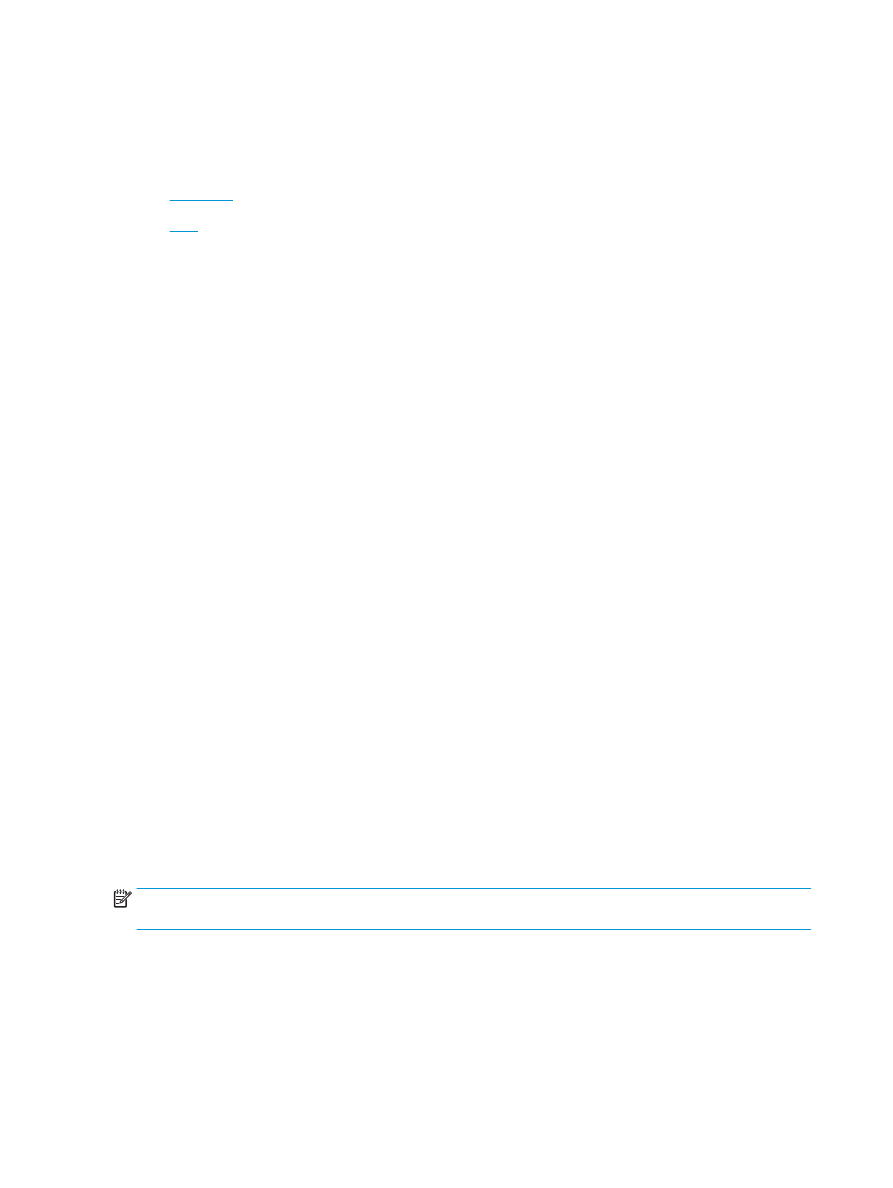
OS X
V naslednjem primeru želimo natisniti 20-stranski dokument PDF. Izvirnik je velikosti Letter s pokončno
usmerjenostjo. Dokument želimo natisniti kot knjižico na papir velikosti 11 x 17 s spenjanjem po sredini
dokumenta (z dvema sponkama). Na izdelek je priključena enota za izdelavo knjižic/enota za zaključno
obdelavo. Uporabljene so privzete nastavitve aplikacije. Vse nastavitve za knjižice izberete v gonilniku
tiskalnika.
148 Poglavje 6 Tiskanje knjižic (izbirni pripomoček za zaključno obdelavo)
SLWW
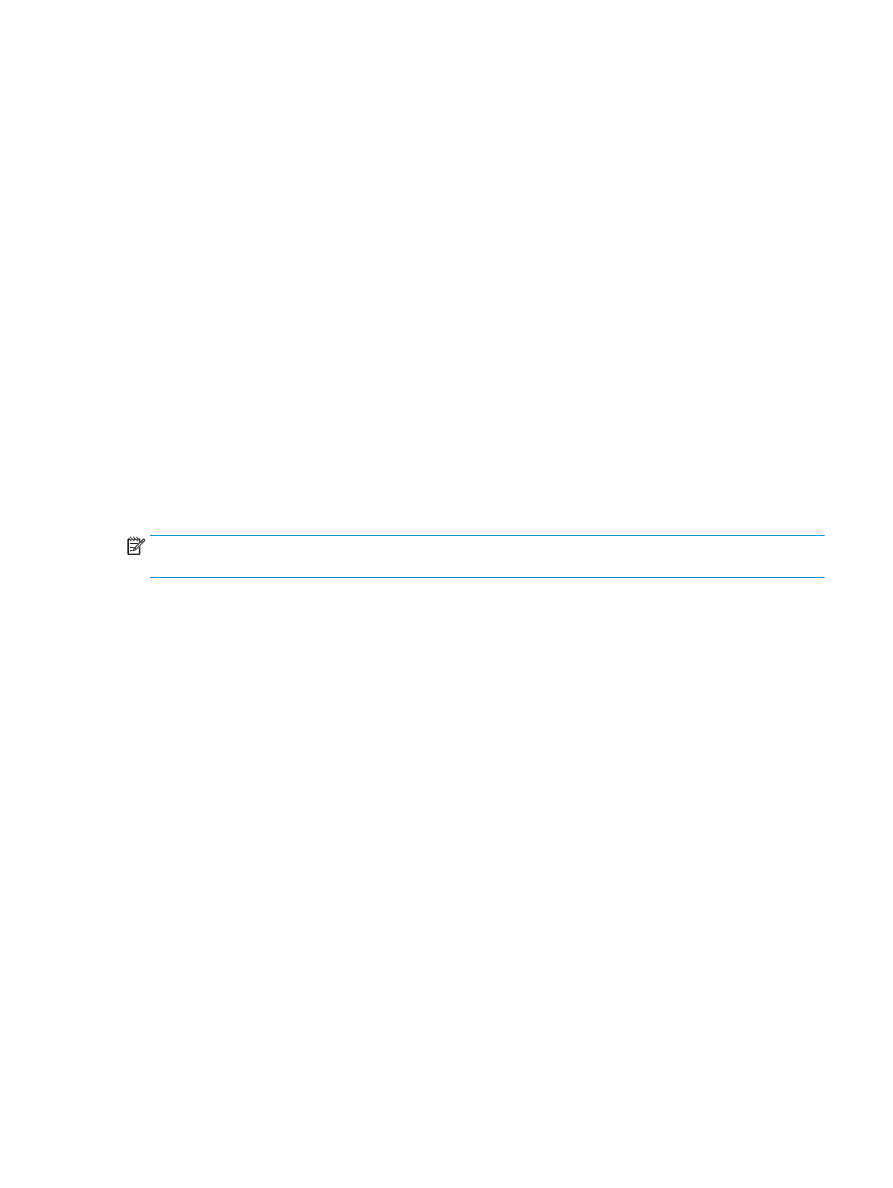
1.
Kliknite File (Datoteka) in nato Print (Natisni).
2.
V možnosti Printer (Tiskalnik) izberite izdelek.
3.
Izberite Kopije in strani.
4.
V spustnem meniju izberite Postavitev.
5.
Za Strani na list izberite 2.
6.
Za Dvostransko izberite možnost Vezava po krajšem robu.
7.
Izberite Postavitev in nato v spustnem meniju možnost Zaključna obdelava.
8.
Za Izhodni pladenj izberite Spodnji levi predal.
9.
Možnost Spni se samodejno spremeni v Prepogni in sešij, tako da izdelek prepogne dokument in
namesti dve sponki po njegovi sredini.
10.
Izberite možnost Končna obdelava in nato v spustnem meniju možnost Tiskanje knjižice.
11.
Potrditveno polje Oblikuj izhod kot knjižico mora biti potrjeno.
12.
Papir za knjižico nastavite na ustrezno velikost papirja za tiskanje. V tem primeru ga nastavite na
Tabloid, ker se pri knjižici natisneta dve strani velikosti Letter na papir velikosti 11 x 17.
13.
Izberite Natisni. Knjižnica se natisne v pravilnem vrstnem redu.
OPOMBA:
Možnost Prepogni in sešij v gonilniku tiskalnika za samodejno prepogibanje in spenjanje knjižic je
na voljo samo, če je na izdelek priključena enota za izdelavo knjižic.
SLWW
Tiskanje knjižice iz računalnika z gonilnikom tiskalnika HP UPD ali gonilnikom tiskalnika HP PCL 6 za
določen izdelek za Windows® in s HP-jevim gonilnikom tiskalnika za Mac
149